用Photoshop给偏暗人物照片磨皮和美白调色处理
作者 Sener 来源 PS联盟 发布时间 2009-12-11
5、创建色相/饱和度调整图层,参数设置如图6,效果如图7。
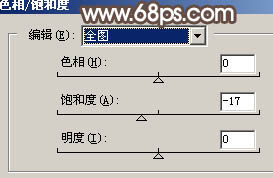
<图6>

<图7>
6、创建曲线调整图层,稍微调亮一点,效果如图9。
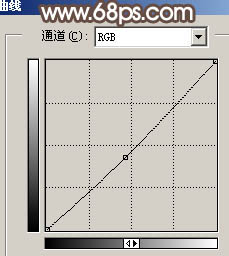
<图8>

<图9>
7、创建可选颜色调整图层,对红色进行调整,参数设置如图10,效果如图11。
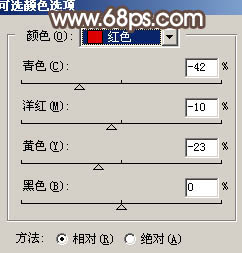
<图10>

<图11>
8、创建曲线调整图层,对绿色及蓝色进行调整,参数设置如图12,13,效果如图14。
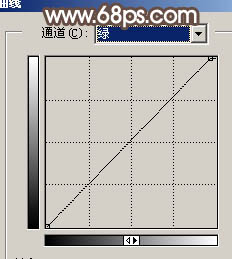
<图12>
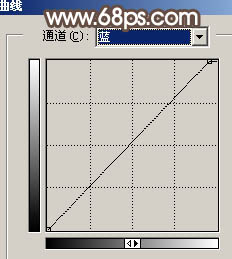
<图13>

<图14>
9、创建可选颜色调整图层,对红色进行调整,参数设置如图15,效果如图16。
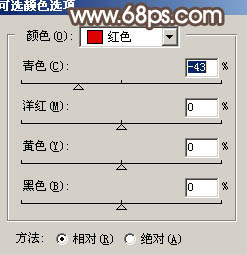
<图15>

<图16>
| 上一页123下一页 |